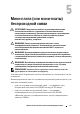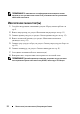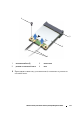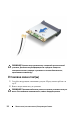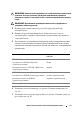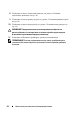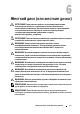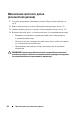Service Manual
Table Of Contents
- Руководство по обслуживанию компьютера Dell™ XPS™ L702X
- Содержание
- Перед началом работы
- Аккумулятор
- Крышка модуля
- Модуль (или модули) памяти
- Мини-плата (или мини-платы) беспроводной связи
- Жесткий диск (или жесткие диски)
- Оптический дисковод
- Упор для рук в сборе
- Клавиатура
- Плата кнопки питания
- Батарейка типа «таблетка»
- Дисплей
- Плата ИК-излучателя
- Модуль камеры
- Верхняя крышка
- Сабвуфер
- Разъем адаптера переменного тока
- Вентилятор
- Радиатор
- Модуль процессора
- Плата ввода-вывода
- Разъем телевизионной антенны
- Плата USB
- Системная плата
- Динамики
- Перепрограммирование BIOS

Мини!плата (или мини!платы) беспроводной связи
25
ВНИМАНИЕ.
Разъемы сконструированы так, чтобы обеспечить правильность
установки. Если при установке чувствуется сопротивление, проверьте
разъемы на плате и на системной плате, и измените направление установки
платы.
ВНИМАНИЕ.
Во избежание повреждения мини%платы не разрешается
укладывать кабели под платой.
3
Вставьте разъем мини-платы под углом в 45 градусов в разъем на
системной плате.
4
Нажмите на другой конец мини-платы, чтобы она встала в слот на
системной плате, и вверните обратно винт, которым мини-плата крепится
к системной плате.
5
Подсоедините к устанавливаемой мини-плате (или устанавливаемым мини-
платам) соответствующие антенные кабели. В приведенной ниже таблице
описывается схема цветов антенных кабелей для мини-плат, поддерживаемых
компьютером.
6
Ус т а н о в и т е на место клавиатуру (см. раздел «Уст а н о в ка клавиатуры» на
стр. 43).
7
Ус т а н о в и т е на место упор для рук в сборе (см. раздел «Уст а но в ка упора для
рук в сборе» на стр. 38).
Разъемы на мини-плате Схема цветов антенных
кабелей
WLAN + Bluetooth (2 антенных кабеля)
Основная сеть WLAN + Bluetooth
(белый треугольник)
Вспомогательная сеть WLAN + Bluetooth
(черный треугольник)
белый
черный
WWAN (2 антенных кабеля)
Основная сеть WWAN (белый треугольник)
Вспомогательная сеть WWAN
(черный треугольник)
белый с серой полоской
черный с серой полоской
ТВ-тюнер (1 антенный кабель) черный